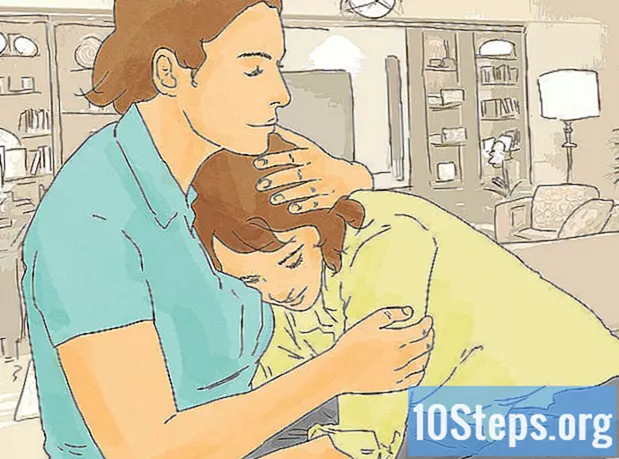Författare:
Sharon Miller
Skapelsedatum:
25 Januari 2021
Uppdatera Datum:
19 Maj 2024
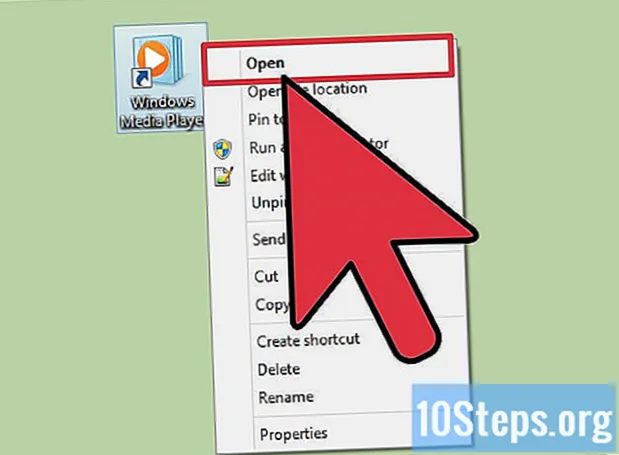
Innehåll
Om du hittar ett fantastiskt onlinespel eller en Flash-video som du vill spara till senare, finns det några metoder du kan använda för att ladda ner det. Du kan till och med ladda ner videor från YouTube för att titta när du vill. Följ den här guiden för att lära dig hur.
Steg
Metod 1 av 4: Ladda ner Flash-filer på Mozilla Firefox
Öppna webbplatsen från vilken du vill ladda ner Flash-objektet. Låt Flash-objektet laddas helt på sidan.

Högerklicka längst ner på sidan. Välj "Sidegenskaper" från menyn. Du kommer inte att kunna välja det här alternativet om du klickar direkt på objektet, du måste högerklicka längst ner på webbplatsen.
Klicka på fliken Media. Detta öppnar en lista över alla objekt på webbplatsen, inklusive bilder, ljud och videor. Klicka på kolumnen "Typ" för att sortera objekt efter deras filtyp.
Bläddra tills du hittar SWF-filen. De listas som "Objekt" i kolumnen "Typ". Filnamnet kommer vanligtvis att likna namnet på spelet eller filmen du försöker spara.
Välj filen. Kontrollera att den är korrekt genom att kontrollera dess storlek. De flesta Flash-objekt är minst 1 MB. När du har valt rätt objekt klickar du på knappen "Spara som". Du kommer att se ett fönster för att välja plats där filerna ska sparas på din dator.
Öppna filen. För att öppna SWF-filen måste du använda en webbläsare eller ett specifikt program för SWF-filer. Högerklicka på filen och välj "Öppna med". Sök efter Firefox på din dator och använd den för att öppna filen.
Metod 2 av 4: Ladda ner Flash-filer i Google Chrome
Öppna webbplatsen från vilken du vill ladda ner Flash-objektet. Se till att Flash-objektet har laddats och att du har passerat alla laddningsskärmar som finns.
Tryck på Ctrl + U för att visa sidans källkod. Detta visas på en ny flik. Källkoden är den information som gör att webbplatsen visas i din webbläsare.
Sök efter filen. Tryck på Ctrl + F för att öppna sökrutan. Skriv "swf" och titta på resultaten. Du letar efter en internetadress (URL) som slutar med .swf-filen. Filnamnet kommer vanligtvis att likna namnet på spelet eller filmen du försöker spara.
Kopiera adressen. Kopiera hela adressen och klistra in den i en ny webbläsarflik. Detta laddar bara SWF-filen utan andra objekt på webbplatsen.
Spara filen. När SWF-filen har laddats in på den nya fliken klickar du på Chrome-menyknappen och väljer Spara sida. Du ser ett fönster för att välja plats där filerna ska sparas på din dator.
Öppna filen. För att öppna SWF-filen måste du använda en webbläsare eller ett specifikt program för SWF-filer. Högerklicka på filen och välj "Öppna med". Leta efter Chrome på din dator och använd den för att öppna filen.
Metod 3 av 4: Ladda ner videor från YouTube
Installera DownloadHelper på Firefox. Ett av de enklaste sätten att ladda ner YouTube-videor är med DownloadHelper-tillägget för Firefox. Detta program ger dig automatiskt en mängd olika kvalitetsalternativ och format för att ladda ner alla YouTube-videor du laddar upp.
Öppna YouTube-videon med DownloadHelper aktiverat. När videon har laddats ser du indikationen på ikonen DownloadHelper i det övre högra hörnet på sidan. Klicka på den för att öppna nedladdningsalternativen.
Välj format och kvalitet. Du kan välja vilket format du vill spara videon och dess kvalitet. MP4 är det mest universella formatet och kan spelas på de flesta bärbara enheter.
- Att välja högsta kvalitet resulterar i större filer.
Ladda ner videon. När formatet och kvaliteten har valts laddas videon ned till Firefox-nedladdningsmappen. Du kan komma åt videon som med andra videofiler.
Använd en onlinetjänst. Om du inte har Firefox eller föredrar att inte installera några plugins kan du använda specialiserade webbplatser, som KeepVid, för att spara filen. Dessa webbplatser ger dig samma alternativ som DownloadHelper och filen laddas ned till din nedladdningsmapp. (Du måste ha Java installerat på ditt system för att kunna använda dessa onlinetjänster).
Metod 4 av 4: Ladda ner RTMP-filer
Känna igen en RTMP-fil. Vissa webbplatser som Hulu använder RTMP-protokollet för att strömma sina videor. Dessa videor är Flash-objekt, men kan inte nås på samma sätt som ett Flash-objekt infogat på en sida. Om du försöker spara en Flash-video men inte hittar motsvarande SWF-fil försöker du förmodligen komma åt en RTMP-ström.
Ladda ner ett RTMP-inspelningsprogram. Det finns några program som är specialiserade på att fånga överföring av RTMP-filer. Några av de mest populära inkluderar:
- Replay Media Capture
- StreamTransport
Installera programmet. De flesta av dessa program kommer att försöka installera plugins och verktygsfält i din webbläsare, vilket kommer att sakta ner din anslutning. Se till att neka någon ytterligare installation när du installerar programmet.
- Dessa program är kända för att vara instabila och det finns en chans att de inte fungerar på ditt system eller med den specifika videon du försöker fånga.
Kör programmet. RTMP-inspelningsprogram måste köras innan videon laddas. De kommer att fånga dig automatiskt när videon startar.
Öppna videon i en webbläsare. Efter några ögonblick ska videon visas i ditt RTMP-inspelningsprogram. Du måste spela upp videon hela vägen i webbläsaren så att den är helt inspelad.
Spara filen. När du är klar väljer du motsvarande fil i ditt RTMP-inspelningsprogram och sparar den vart du vill på din dator. Det kommer antagligen att finnas flera alternativ att välja mellan i programmet, på grund av de annonser som normalt ingår i dessa videor. Titta på detaljerna i filerna för att kontrollera varaktigheten, vilket hjälper dig att avgöra vilken som är rätt fil.
Öppna filen. Du kan behöva använda ett specialiserat videoprogram för att öppna filerna efter att du har sparat dem. VLC-spelare och Media Player Classic är två av de mest populära gratisprogrammen.